Ha az egér dadogás problémájának megoldását kereste, akkor jó helyen jár. Ez a cikk hat különböző módszerrel foglalkozik a Windows egér dadogás problémájával.
Hogyan javítható az egér dadogás Windows rendszeren?
Az alábbiakban megemlítettük a probléma megoldásának módszereit:
- Frissítse az egér illesztőprogramjait
- Rendszerfájlok javítása
- Mutató nyomvonalak letiltása
- Engedélyezze újra a görgetés inaktív ablakait
- Állítsa be az érintőpad érzékenységét
- Frissítse a Windowst
Kezdjük a megoldás megtalálásával az összes módszer egyenkénti megvizsgálásával.
1. javítás: Frissítse az egér illesztőprogramjait
A jelzett hiba az egér illesztőprogramjainak frissítésével javítható. Ehhez először nyissa meg a „ Eszközkezelő ” a Windows Start menüjében:
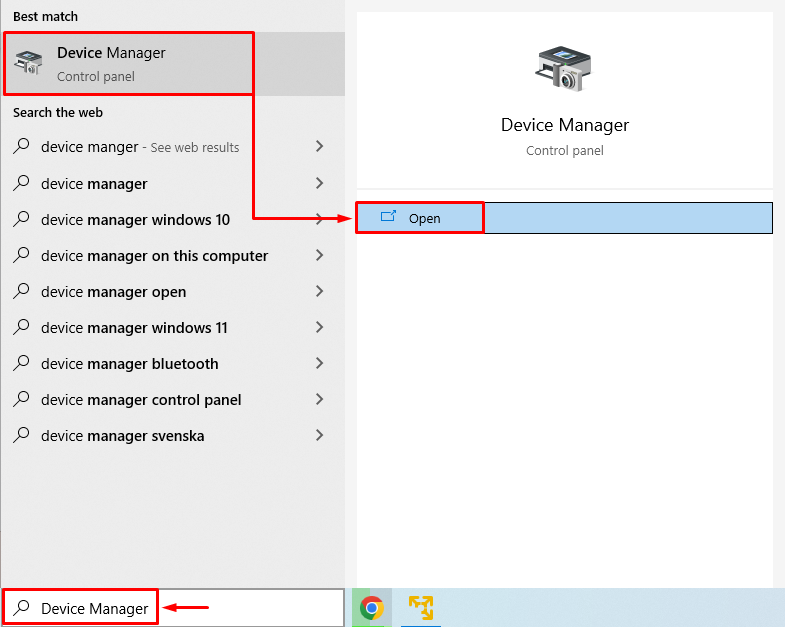
Kattintson a „ Egerek és egyéb mutatóeszközök ” szakaszban. Keresse meg az egér illesztőprogramját, kattintson rá jobb gombbal, és válassza a „ Illesztőprogram frissítése ”:
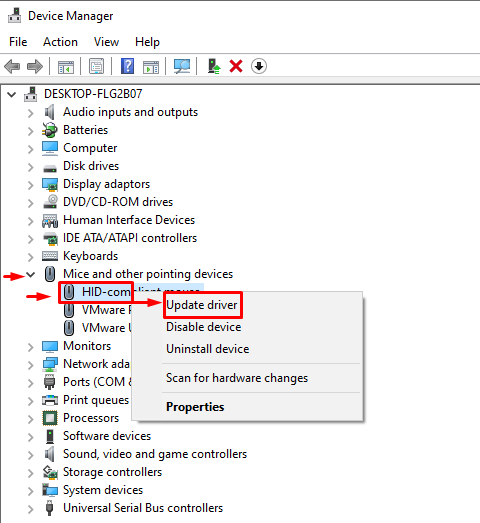
Indítsa el a „ Az illesztőprogramok automatikus keresése ' választási lehetőség:
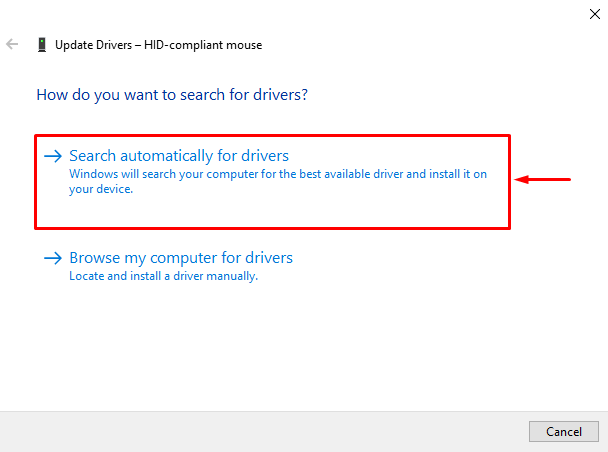
Ez megkeresi az egér illesztőprogramjának frissítéseit, ha elérhetők.
Amint látja, az egér illesztőprogramja frissült:
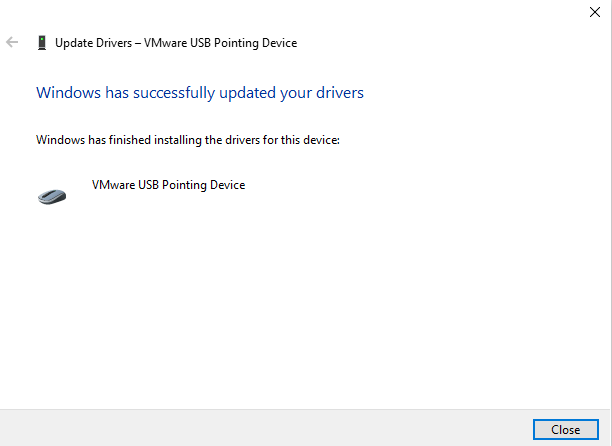
Most ellenőrizze, hogy az egér dadogása a Windows rendszeren megszűnt-e vagy sem.
2. javítás: Rendszerfájlok javítása
A rendszerfájlok SFC-vizsgálat futtatásával javíthatók. Ezért először nyissa meg a „ Parancssor ” a Windows Start menüjéből:
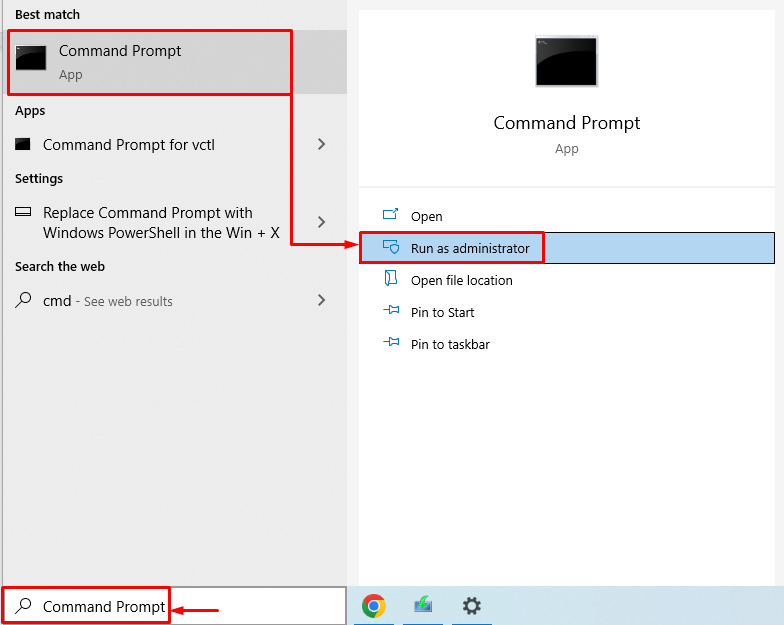
Futtassa a kódot a terminálban a rendszerfájl-ellenőrző vizsgálat elindításához:
> sfc / szkenneld most 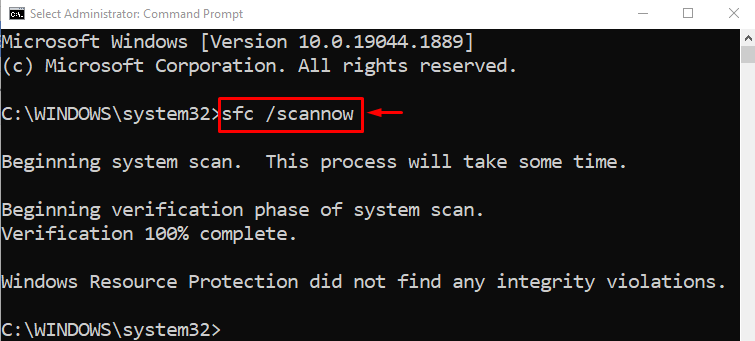
A rendszerfájl-ellenőrző vizsgálat sikeresen befejeződött. Most indítsa újra a számítógépet, és vizsgálja meg, hogy az egér dadogása megoldódott-e vagy sem.
3. javítás: A mutatóútvonalak letiltása
A mutatók letiltásához először indítsa el a „ Fuss ” a Windows Start menüjéből:
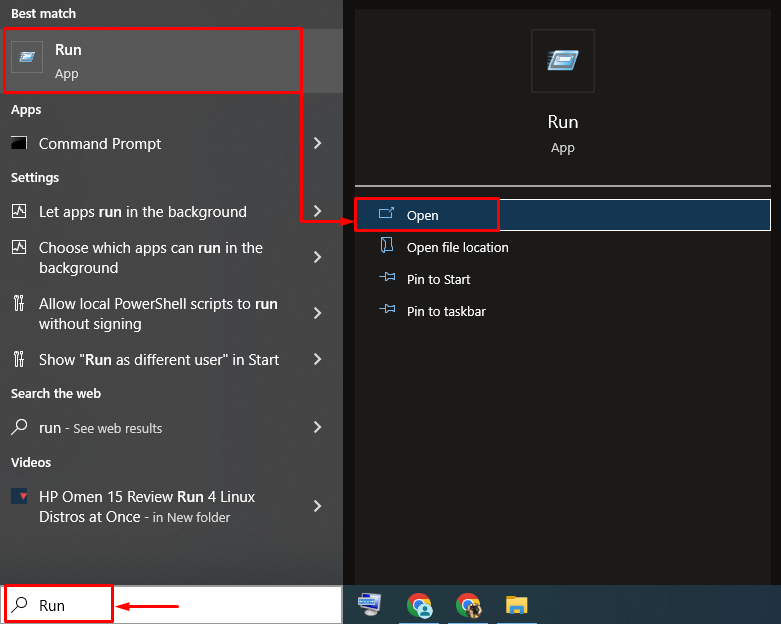
Típus ' fő.cpl ” és nyomja meg a „ rendben ” gomb:
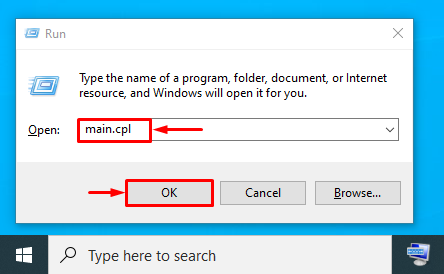
Navigáljon a „ Mutató beállításai ”. Törölje a jelet a „ Mutatónyomok megjelenítése ” és nyomja meg a „ rendben ” gomb:
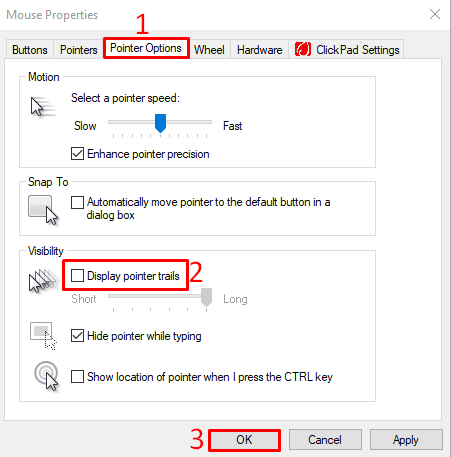
Ezzel letiltja a megjelenített mutató nyomvonalait.
4. javítás: Engedélyezze újra a Scroll Inaktív Windows opciót
Nyissa meg a „ Beállítások ” alkalmazást a Windows Start menüjéből:
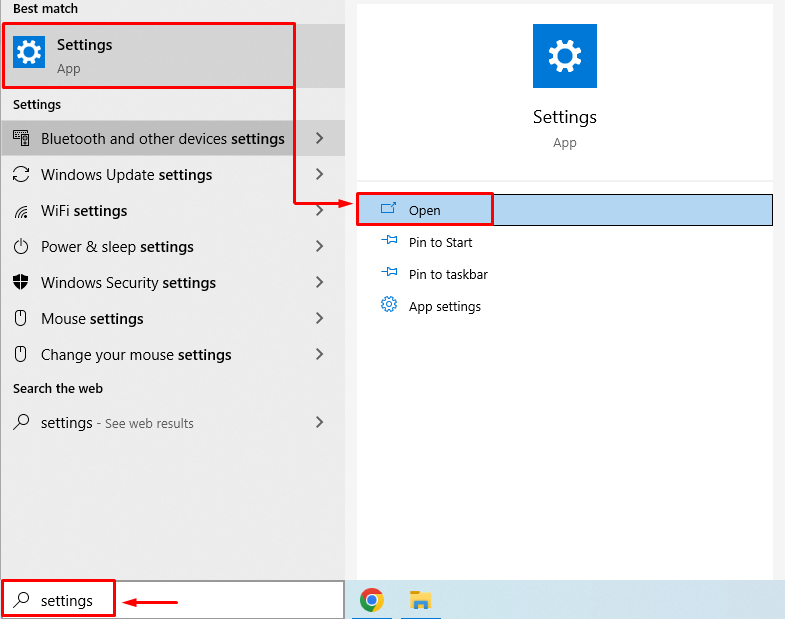
Válassza a „ Eszközök ” a beállítások ablakból:
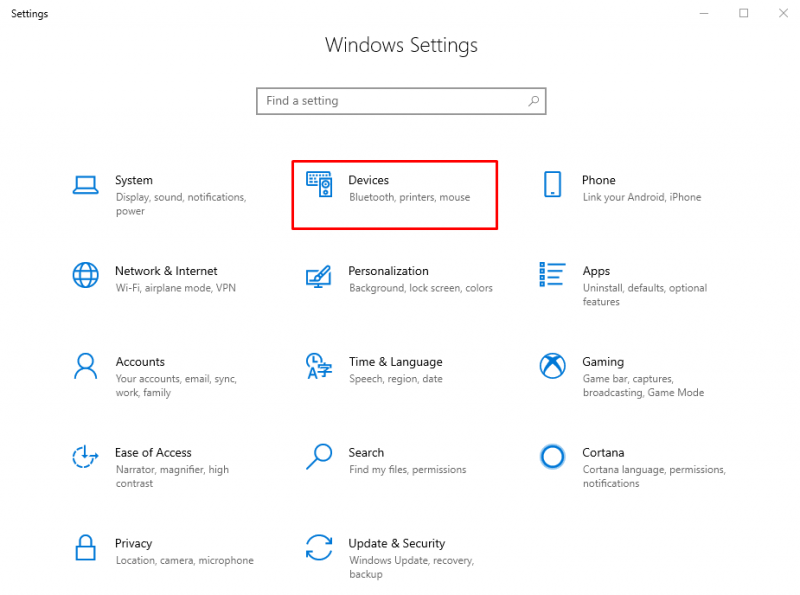
Navigáljon a „ Egér ” szakaszt, és kapcsolja ki a „ Görgesse az inaktív ablakokat, amikor föléjük viszem az egérmutatót ”:
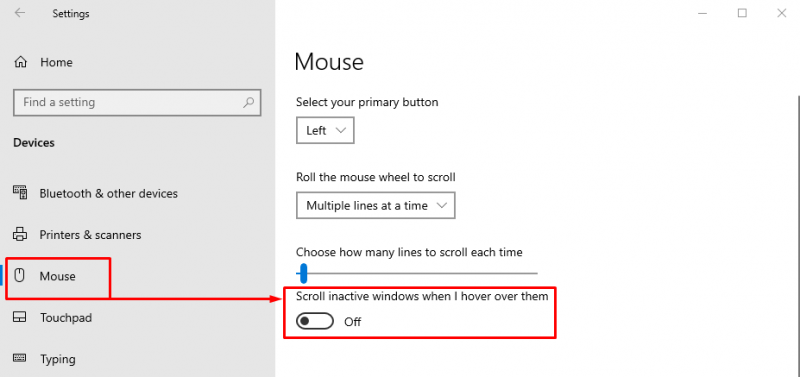
5. javítás: Állítsa be az érintőpad érzékenységét
Az érintőpad érzékenységének csökkentése segít a feltett probléma megoldásában. Ehhez először nyissa meg a „ Beállítások ” a Start panelről. Navigáljon a „ Érintőpad ” szakaszt, és állítsa be a „ Érintőpad érzékenysége ' nak nek ' Alacsony érzékenység ”:
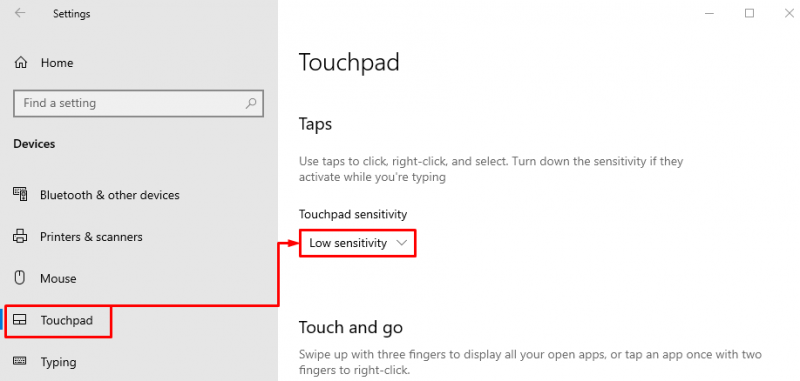
Ez csökkenti az érintőpad érzékenységét.
6. javítás: Frissítse a Windows rendszert
Ha az összes többi javítás nem oldja meg a hibát, akkor a Windows frissítése a végső megoldás. A Windows frissítése biztosan megoldja a problémát. Ezért először indítsa el a „ Frissítések keresése ” a Start menüből:
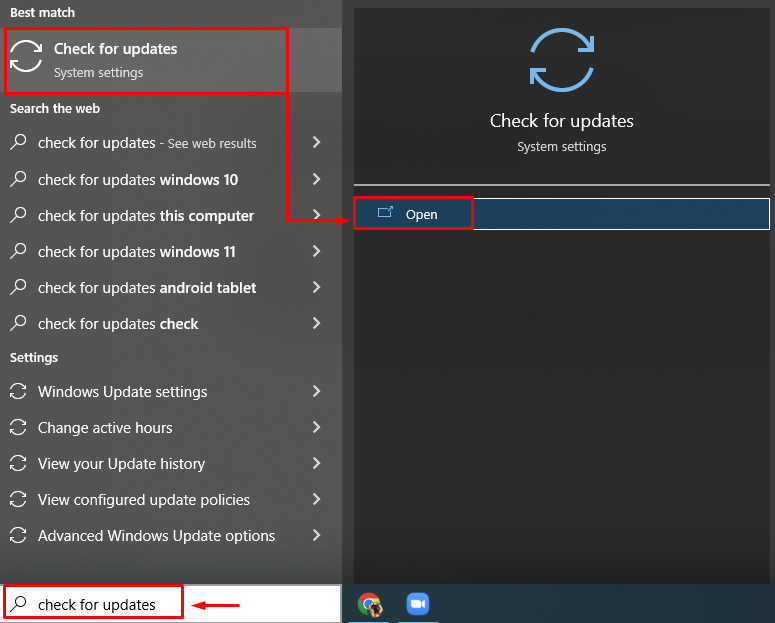
Kattintson a ' Telepítés most ” gomb:
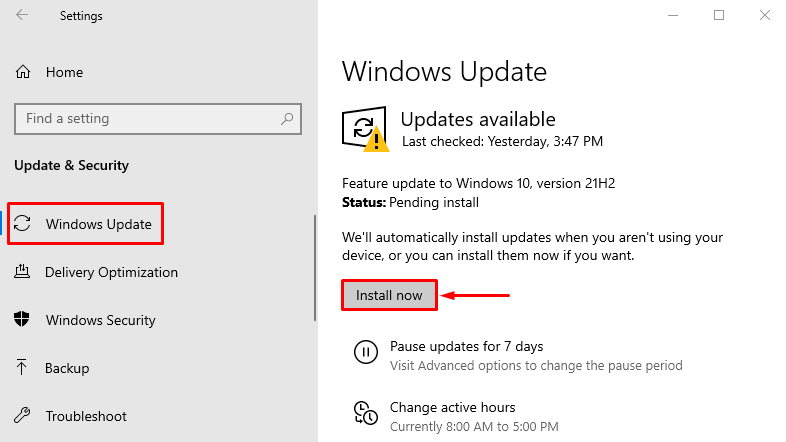
Amint láthatja, a Windows megkezdte a frissítést:
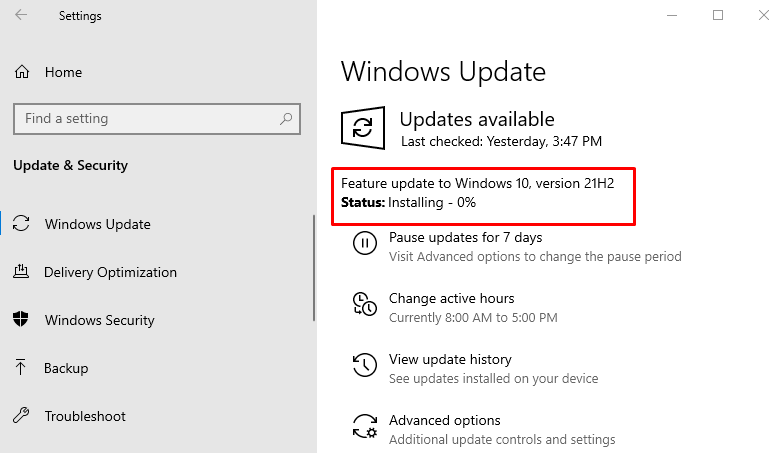
A Windows frissítése után ellenőrizze, hogy az egér dadogása megoldódott-e vagy sem.
Következtetés
Az egér dadogás problémája számos módszerrel megoldható. Ezek a módszerek közé tartozik az egér illesztőprogramjainak frissítése, a rendszerfájlok javítása, a mutatóútvonalak letiltása, az inaktív ablakok görgetési opciójának újraengedélyezése, az érintőpad érzékenységének beállítása vagy a Windows frissítése. Ez a blogbejegyzés számos módszert mutat be a megadott probléma megoldására.